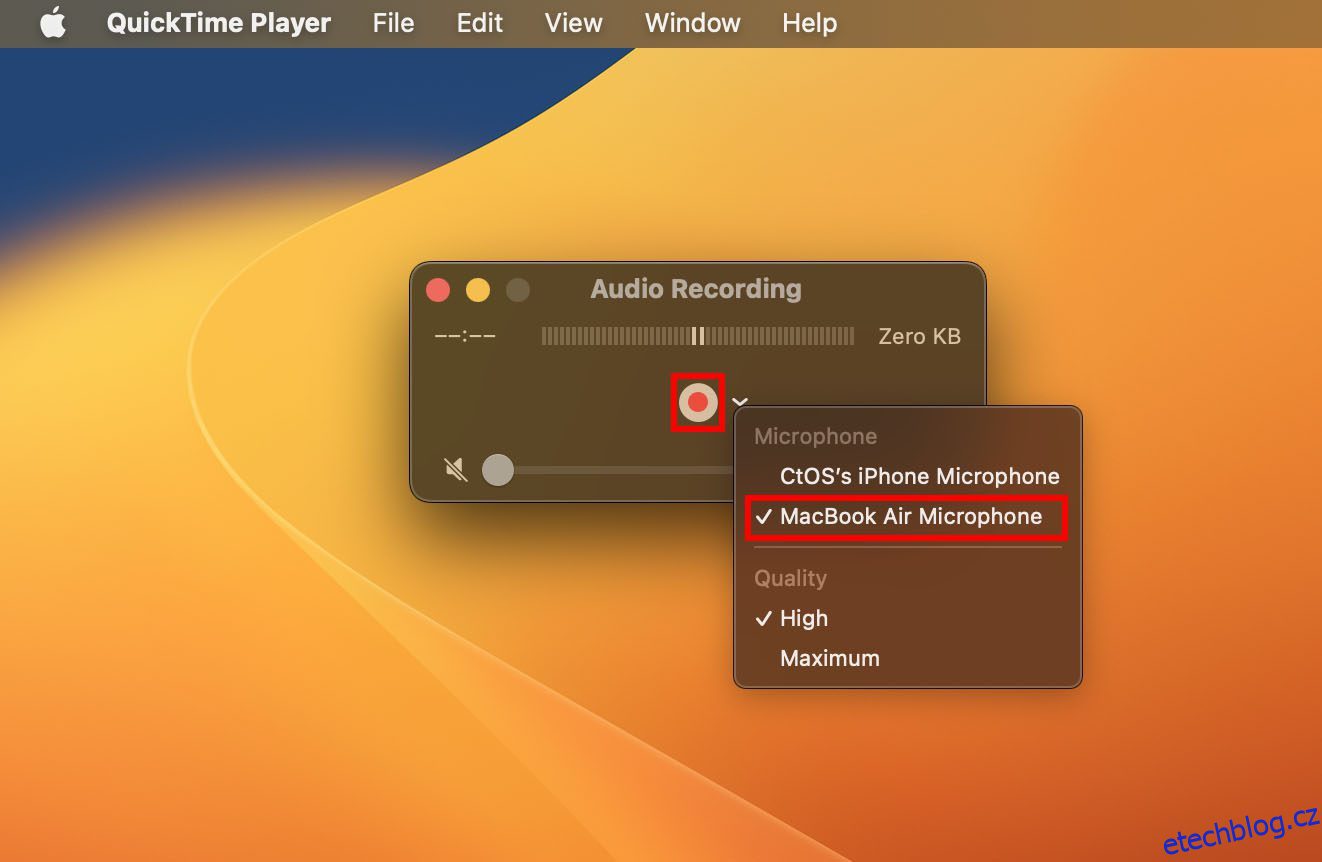Hledáte spolehlivý software pro nahrávání zvuku pro váš Mac? Podívejte se na tento konečný seznam nástrojů pro nahrávání pro macOS.
MacBook nebo iMac je preferovaný systém pro kreativní profesionály, kteří pracují v průmyslu audio a video produkce. Mac nabízí robustní výkon, úložiště a zabezpečení v jednom zařízení. Navíc se automaticky synchronizuje s vašimi zařízeními Apple, jako je iPhone a iPad pro bezproblémové sdílení obsahu.
Proto je nezbytné, abyste na Macu používali nástroj pro záznam zvuku, abyste se postarali o všechny druhy požadavků na produkci zvuku, jako je interní a externí zvuk. Pokud je pro vás obtížné hledat takovou aplikaci na Mac App Store, mám pro vás řešení.
Níže najdete nejlepší zvukové rekordéry Mac, které můžete použít pro obchodní, profesionální a osobní potřeby.
Table of Contents
Interní vs. Externí nahrávání zvuku na Mac
Interní nahrávání zvuku na Macu je proces zachycování zvuku, který pochází ze samotného systému. Zahrnuje různé zdroje, jako je vestavěný mikrofon, systémové zvuky, zvuk aplikací a zvuk přehrávaný přes reproduktory počítače.
Tato metoda se běžně používá k záznamu zvuku počítače, což vám umožňuje zachytit zvuk z online videí, služeb streamování hudby nebo efektů zvukového systému.
Naopak externí nahrávání zvuku znamená zachycení zvuku ze zdrojů mimo váš Mac, jako jsou mikrofony, nástroje nebo jiná připojená zvuková zařízení. Tento proces můžete často používat k nahrávání vokálů, hudebních nástrojů, podcastů, hlasových záznamů a dalších profesionálních zvukových nahrávek jako profesionál v oblasti zvukové produkce.
Nástroje macOS pro záznam interního a externího zvuku
Chcete vědět, které vestavěné možnosti můžete využít k nahrávání zvuku na Macu, než si koupíte aplikaci třetí strany? Níže naleznete nejčastěji používané nástroje nebo metody na Macu:
#1. Použití přehrávače QuickTime Player
Spolehlivou metodou pro nahrávání interního a externího zvuku na Macu je po léta přehrávač QuickTime Player. Funguje to takto:
- Spusťte aplikaci QuickTime Player z vyhledávání Spotlight nebo Launchpadu.
- Klikněte na Soubor na liště nabídky Mac a vyberte Nový zvukový záznam.
- V rozhraní nahrávání zvuku nebo konzole klikněte na rozevírací seznam vedle červeného tlačítka nahrávání.
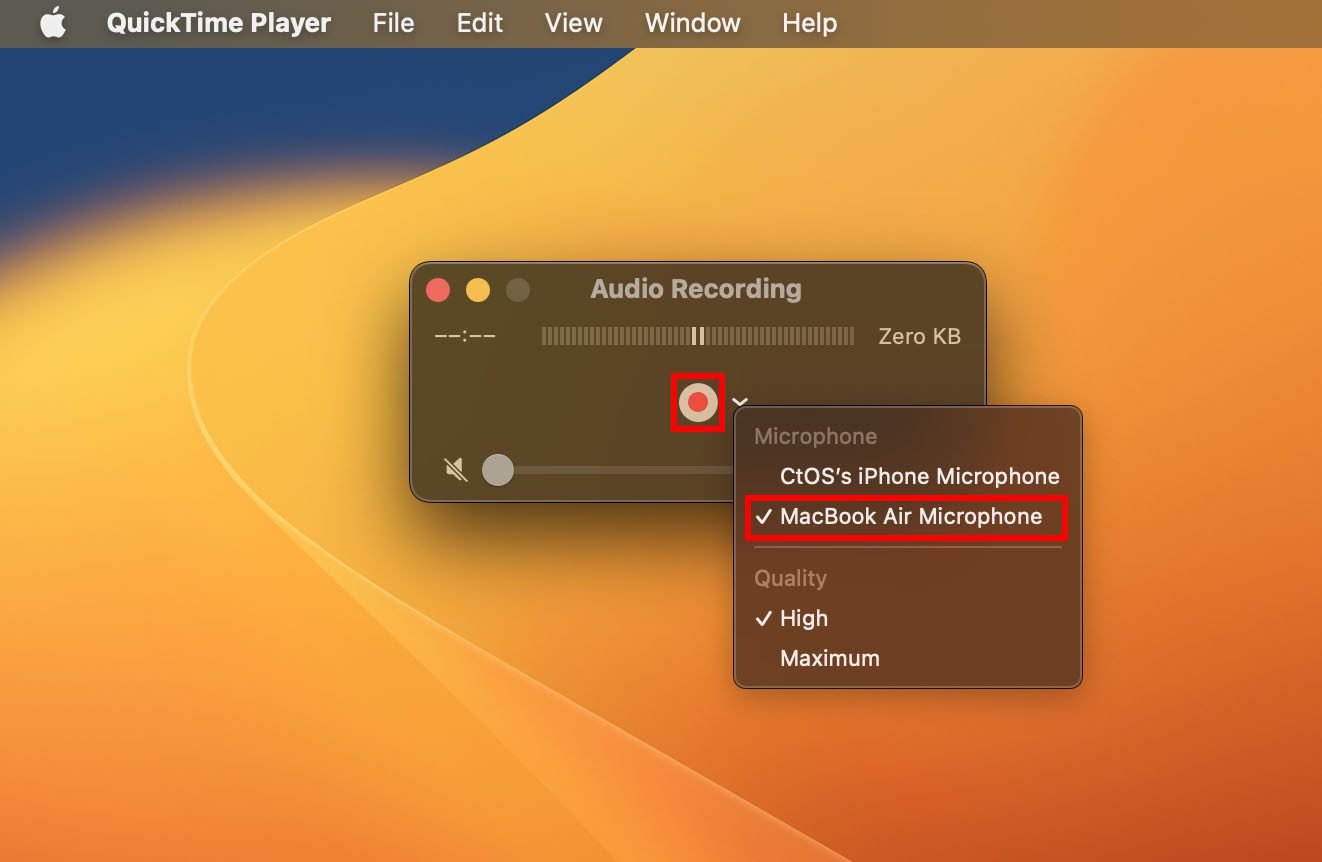
- Pokud si přejete nahrávat interní zvuk z Macu, zvolte MacBook Microphone.
- Chcete-li nahrávat zvuk z externího zdroje, jako je podcast nebo hlasový záznam, vyberte externí mikrofony. Název modelu mikrofonu se zde zobrazí automaticky, jakmile uvidíte, že se objeví mikrofon iPhone.
- Stisknutím tlačítka nahrávání spustíte a zastavíte nahrávání.
- Poté kliknutím na tlačítko Zavřít zobrazíte výzvu k uložení nahraného souboru.
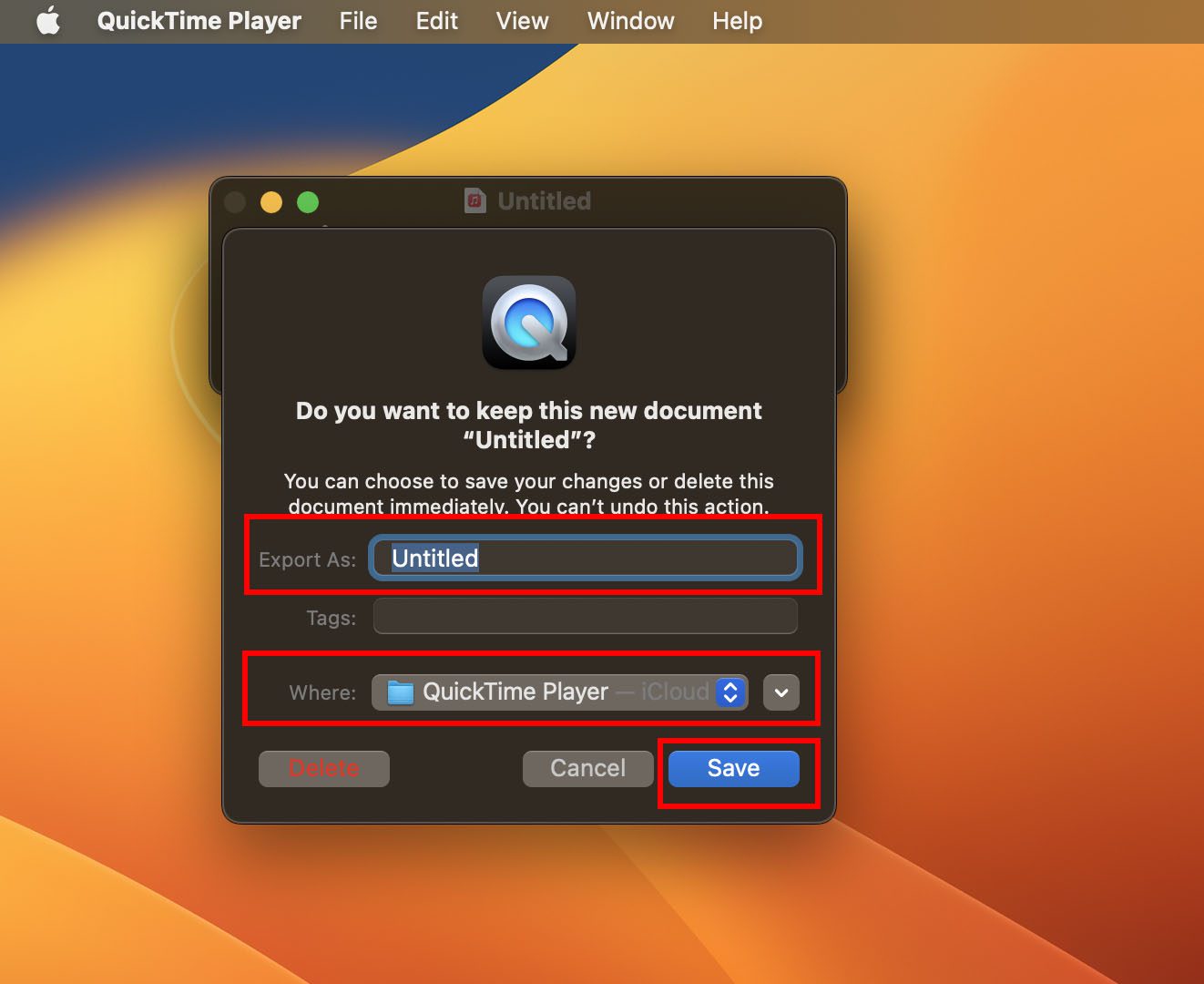
#2. Pomocí aplikace GarageBand
GarageBand je dokonalý software pro úpravu digitálního zvuku, který je předinstalovaný v systému macOS. Je zdarma pro všechny majitele Maců. Nabízí funkce nové generace pro nahrávání, úpravy a míchání zvuku. Zde je návod, jak můžete použít GarageBand k nahrávání zvuku:
- Otevřete GarageBand z Launchpadu nebo jej vyhledejte pomocí Spotlight.
- Vytvořte nový projekt, otevřete existující nebo použijte projekt z knihovny šablon GarageBand.
- Klepněte na Stopa a vyberte Nová stopa a vyberte vhodný vstupní zdroj pro externí zvukové nahrávky – například hudební nástroj nebo mikrofon.
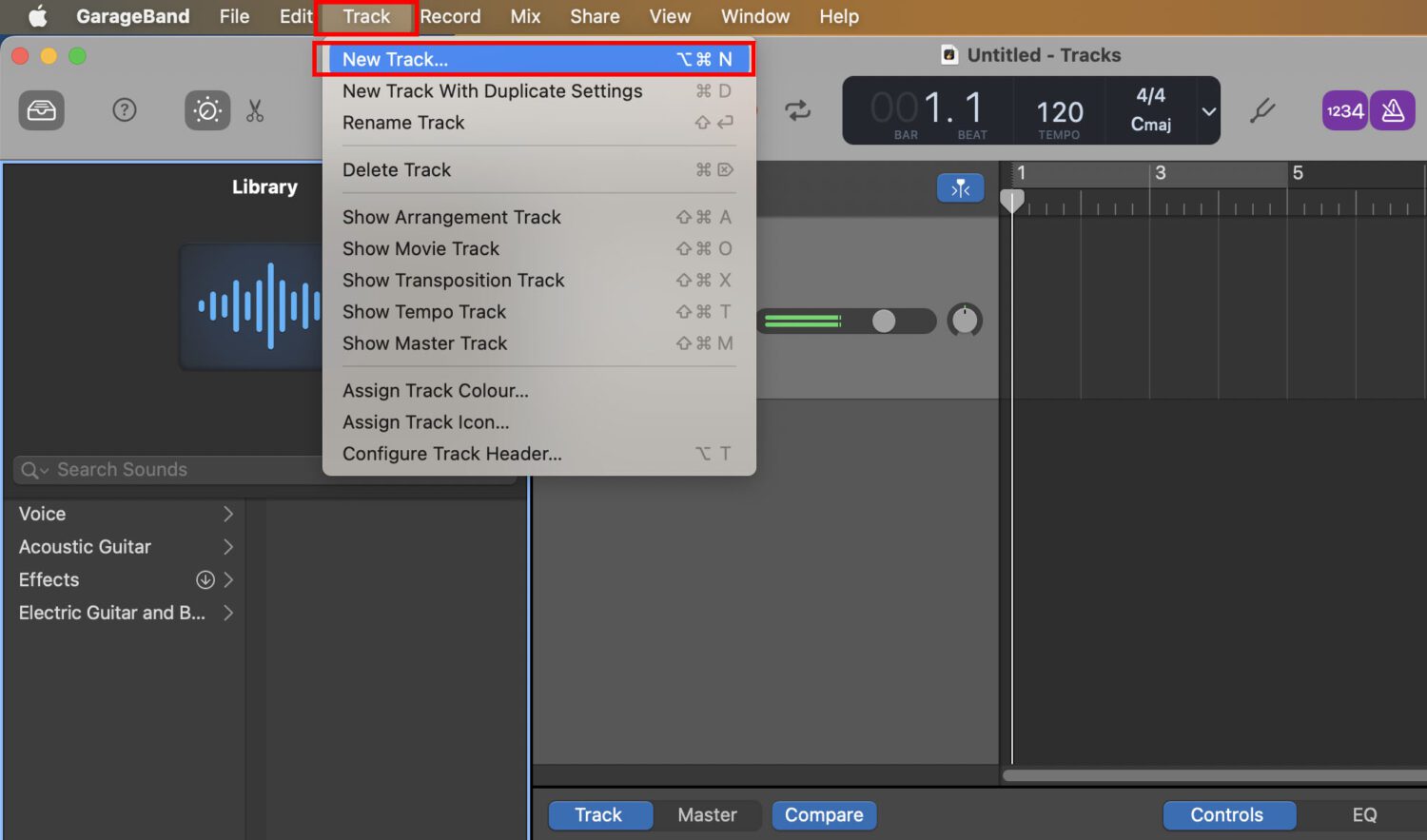
- Pokud chcete nahrávat interní zvuk, vyberte v nastavení stopy Vestavěný mikrofon nebo Vestavěný výstup Macu.

- Stisknutím červeného tlačítka nahrávání spustíte nahrávání.
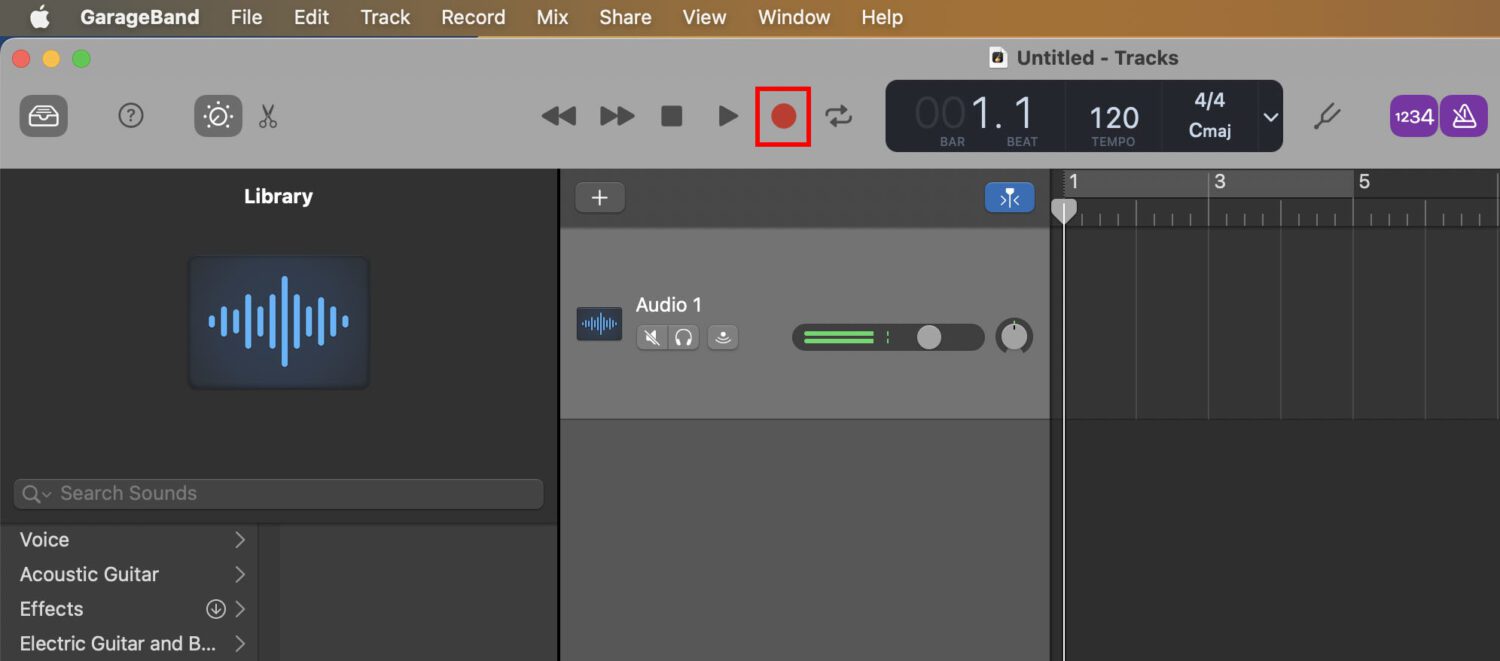
- Až budete hotovi, klikněte na něj znovu a zastavíte se.
- Nyní můžete upravovat a vylepšovat nahraný zvuk v aplikaci GarageBand.
#3. Použití nástroje Screen Recording Tool
Mac Screen Recorder je nejjednodušší způsob, jak nahrávat interní zvuk na Macu. Zde je návod, jak spustit aplikaci a provést záznam:
- Stisknutím kláves Shift + Command + 5 dohromady vyvoláte Záznamník obrazovky Mac.
- Začněte kliknutím na Nahrát celou obrazovku nebo Nahrát vybranou část.
- Klikněte na rozevírací nabídku Možnosti a v části Mikrofon vyberte MacBook Microphone.
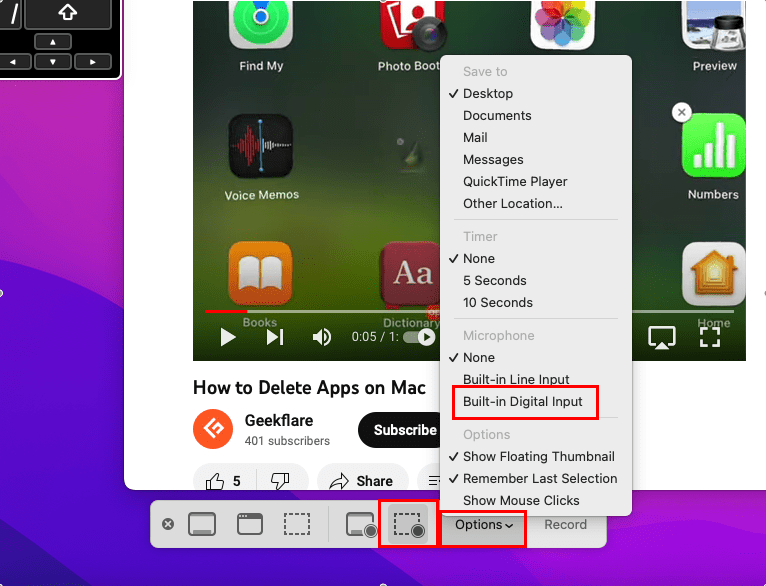
- Klikněte na tlačítko Record a nahrávání se spustí.
- Mac začne nahrávat všechny zvuky uživatelského rozhraní, jako je kliknutí myší nebo jiné zvuky.
- Kromě toho, pokud na pozadí spustíte jakoukoli aplikaci, jako je film nebo YouTube, zachytí výstupní zvuk.
- A konečně, pokud během nahrávání obrazovky vydáte nějaký zvuk, Mac to zaznamená také.
- Klepnutím na tlačítko Stav nahrávání na liště nabídek Mac zastavíte proces nahrávání.
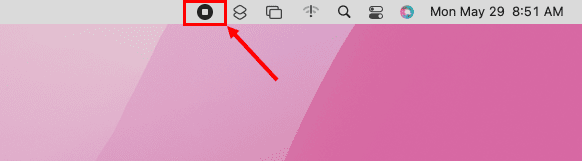
Potřebujete rozšířit nebo rozšířit svůj koncert v oblasti audio produkce, podnikání nebo profesi? Tyto prémiové aplikace můžete vyzkoušet, protože nabízejí více funkcí než vestavěné aplikace a nástroje Macu. Následující nástroje vám pomohou nahrávat zvuk ve studiové kvalitě na Macu:
ŽACÍ STROJ
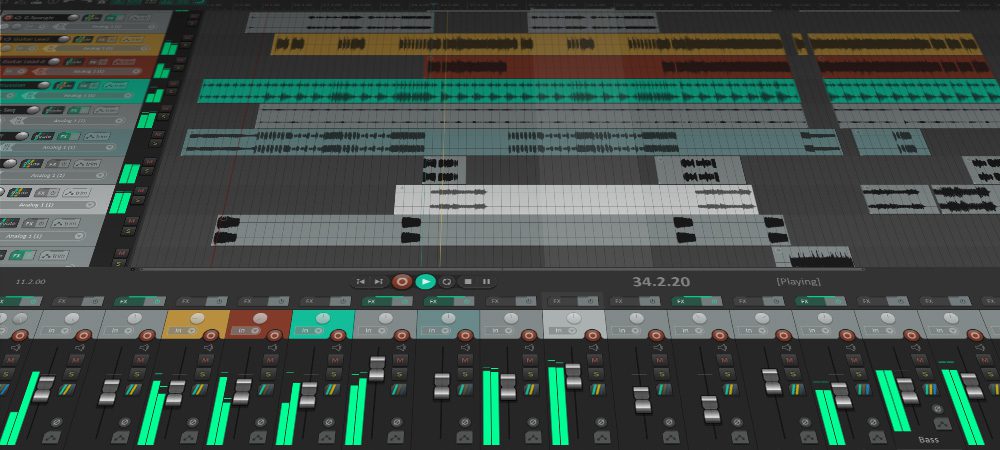
Pomocí REAPER na svém Macu můžete nahrávat zvuk z externích zdrojů nebo importovat MIDI zvuk různých nástrojů a hlasových záznamů. K Macu můžete připojit hudební nástroje, mikrofony atd. a ovládat tyto fyzické nástroje pomocí aplikace REAPER.
Nástroj je kompletní oblek pro následující účely v průmyslu multimediální produkce:
- Záznam
- Produkce zvuku pomocí různých souborů a stop
- Transformujte audio vstup pomocí standardních zásuvných modulů, jako jsou VST3, LV2i atd.
- Přizpůsobte a automatizujte výrobní proces pomocí jazyka Python
Stáhněte si bezplatnou zkušební verzi na 60 dní s plnou funkčností. Pokud se vám líbí, co dostanete, můžete si koupit komerční licenci za 225 $ nebo zlevněnou licenci za 60 $.
Zanícení

Ardor je aplikace pro nahrávání, úpravy a míchání na Macu. Tuto aplikaci preferují profesionálové v multimediálním průmyslu, jako jsou hudebníci, zvukaři, editoři zvukových stop, podcasteři, youtubeři atd.
Nástroj je vhodný pro následující úkoly:
- Vícestopé nahrávání a editace zvuku ve formátu MIDI
- Plná automatizace s přesností vzorků pomocí audio řídicích jednotek
- Směrování audio signálu jeden k jednomu nebo jednomu k mnoha
- Přenos zvukového vzorku mezi nástroji, hardwarem a softwarem
- Extrahujte zvuk z videa
Jedná se o open-source aplikaci, takže nemusíte platit žádné licenční poplatky. Pokud také požadujete vlastní funkce, můžete otevřít jeho zdrojový kód s pomocí vývojáře softwaru a provést požadované změny.
Ableton Live 11
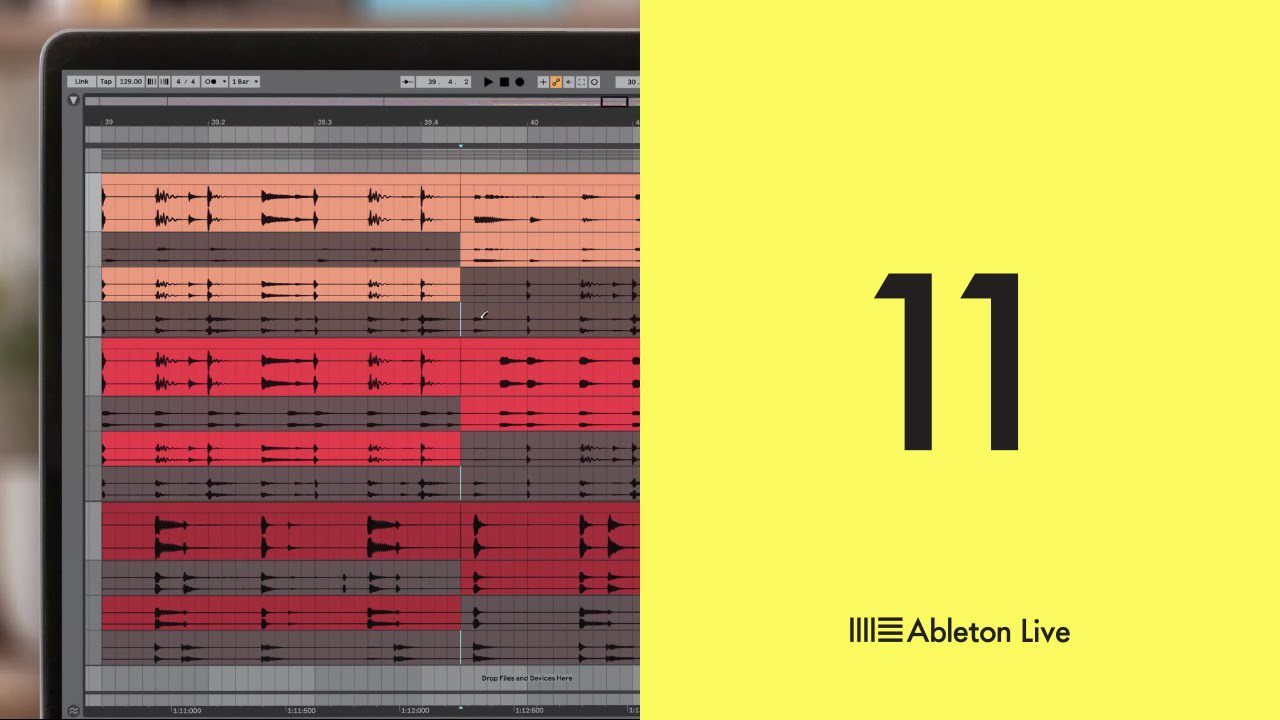
Ableton Live vám umožňuje snadno produkovat, syntetizovat, mixovat a hrát hudbu v rámci jednoho intuitivního a snadno srozumitelného softwarového rozhraní. Můžete upravovat zvuk a hudbu během jejich nahrávání, abyste pochopili konečný produkt v reálném čase. Zpracování je tak rychlé, že nemusíte přerušovat účinkující.
Apartmá má následující funkce:
- 17 nástrojů jako Simpler, Wavetable, Operator atd.
- 74 zvukových efektů pro zpracování MIDI a dalšího zvuku
- Zvukové efekty zahrnují Spectral Time, Hybrid Reverb, PitchLoop89 atd.
Dodává se s vestavěnou knihovnou zvukových prvků pro nástroje, smyčky, sady, hlasy atd., takže můžete vytvářet syntetizovaný zvuk bez jakýchkoli živých umělců.
Hudební produkční studio MuLab

MuLab je hudební produkční software, který slouží jako zdroj inspirace pro profesionály. Dodává se s funkcemi, jako je modulární syntezátor, sampler a efektový engine vyšší kvality a snadno ovladatelné instrukce.
Jeho zvýrazněné vlastnosti jsou:
- Nahrávejte, upravujte, vytvářejte a přehrávejte vícestopý zvuk
- Automatizace
- Podporuje MIDI a další audio formáty
- Umožňuje vám modulovat posun výšky tónu a natahování času
Nástroj pro nahrávání je velmi vhodný pro vytváření, nahrávání, úpravy a nakonec zdokonalování zvukových produkcí. Je k dispozici jako samostatná aplikace. Můžete jej také získat jako zásuvný modul pro vložení funkcí pro nahrávání a mixování zvuku do dalších aplikací pro úpravu multimédií na Macu.
Drzost
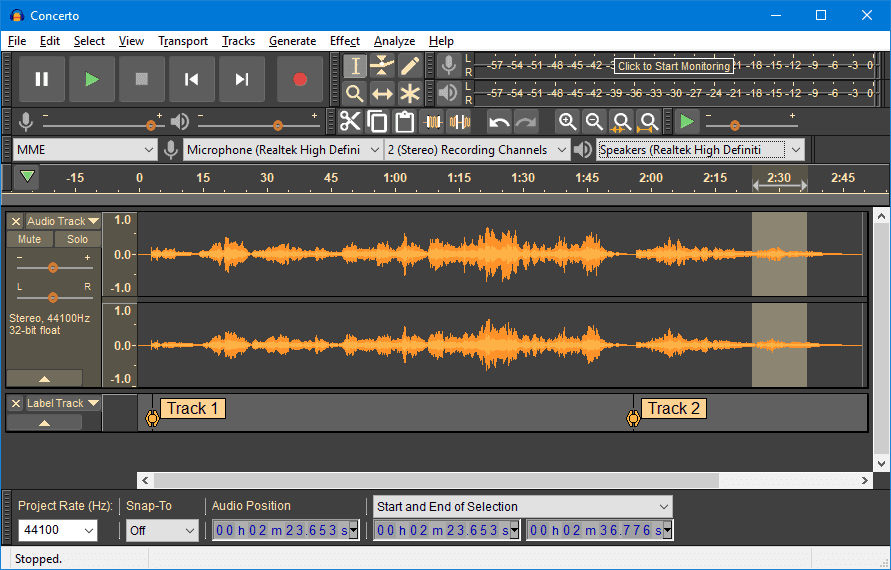
Audacity vám umožňuje nahrávat živý zvuk pomocí mixpultu nebo mikrofonu nebo digitalizovat zvukový obsah z jiných médií. Nástroj je vhodný pro import, úpravy a míchání více formátů souborů, jako jsou M4A, OGG, FLAC, WAV, MP3 a další. Můžete také exportovat nahraný zvuk v různých formátech souborů pro různé vydavatele.
Dodává se s knihovnou zásuvných modulů pro plynulou produkci zvuku a hudby. Pokud pracujete na jiném projektu, můžete dokonce napsat svůj plug-in.
Pokud jde o úpravy zvuku, nástroj nabízí podporu vyjmutí, vložení, kopírování a odstranění hudební stopy. Můžete také zažít živý náhled efektů LV2, LADSPA, Audio Unit (macOS) a VST.
Piezo

Piezo je aplikace pro záznam zvuku specifická pro Mac. Je vhodné nahrávat zvuk z různých zdrojů, jako je Chrome, Spotify, Skype, mikrofon atd., a vytvářet zvukové soubory ve studiové kvalitě ve formátech MP3, AAC atd.
Dodává se s flexibilními funkcemi plug-and-play, takže stačí nainstalovat nástroj, mikrofon nebo aplikaci na váš Mac a nástroj to automaticky zobrazí. Jeho hlavní vlastnosti jsou:
- Zachyťte zvuk z libovolné aplikace pro Mac
- Záznam zvuku jedním kliknutím
- Nahrávejte zvuk z webových prohlížečů, jako je Chrome, Safari a Firefox
- Nahrávejte a archivujte hovory Skype zdarma
- Získejte malá zvuková kousnutí nebo dialogy z filmů pro memy nebo jiné účely
Hledáte profesionální software pro nahrávání zvuku pro nahrávání interních zvuků na vašem Macu? Místo toho se podívejte na tyto:
Macsome Audio Recorder
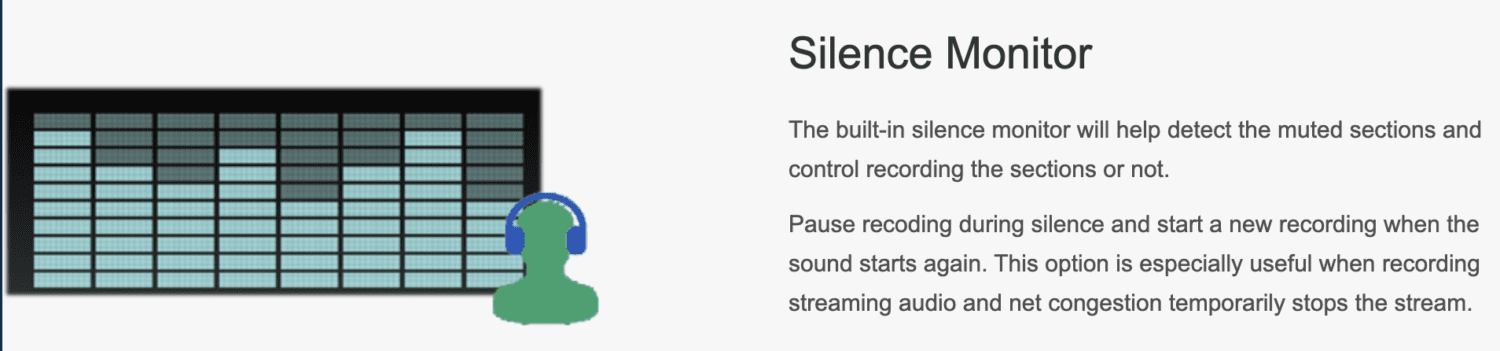
Macsome Audio Recorder je schopen zaznamenat cokoli a vše, co slyšíte na svém Macu. Od aplikací pro videokonference přes streamovací aplikace a přehrávače videa až po mikrofony – vše lze zachytit ve formátech souborů AAC nebo MP3.
Jeho pozoruhodné funkce, pro které si možná budete chtít zakoupit prémiovou licenci, jsou:
- Nahrávejte programy rádia iTunes
- Nahrávejte zvuk z webových aplikací a portálů pomocí Safari
- Vypalujte nahraný obsah na disky CD a DVD ve formátu MP3 nebo AAC
- Ztišit pozastavení záznamu monitoru, když není slyšet žádný zvuk
EaseUS RecExperts
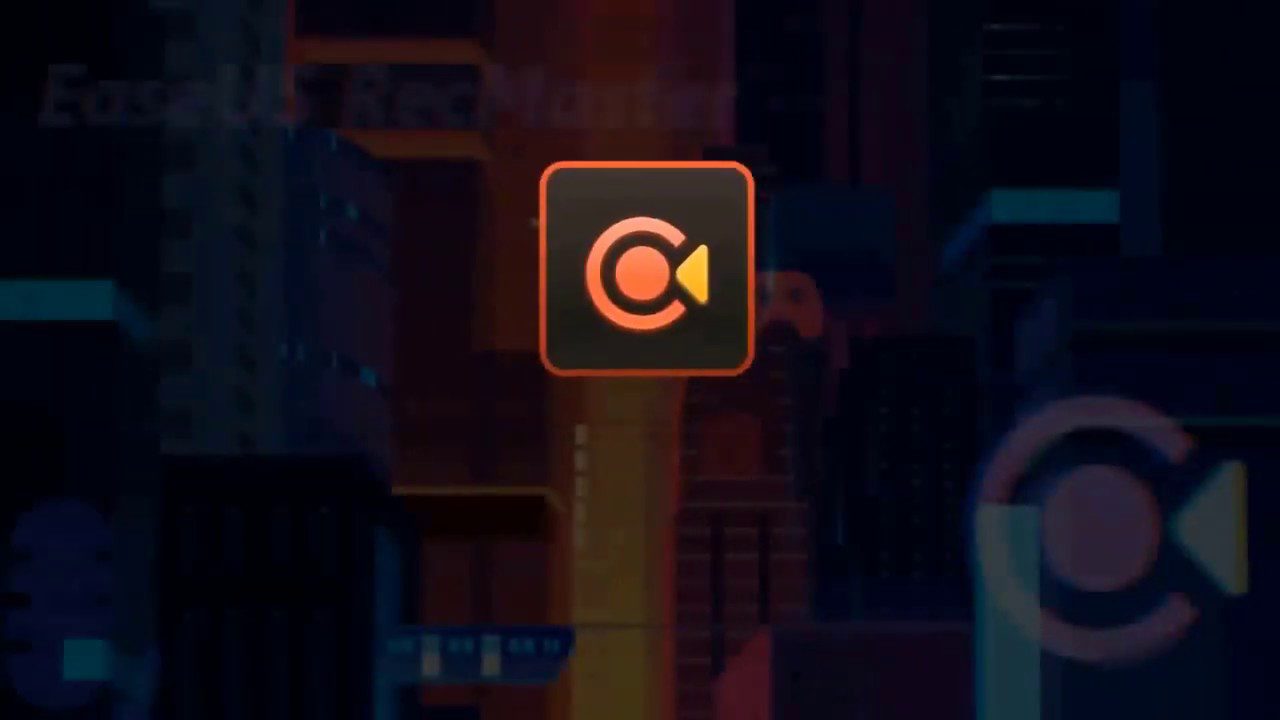
EaseUS RecExperts je pohodlný a flexibilní záznamník obrazovky pro Mac. Tento lehký a bezplatný videorekordér je navržen speciálně pro modely MacBooků M1 a M2.
Tento nástroj bez námahy zahájí a ukončí nahrávání obrazovky s minimem kliknutí. Můžete si také přizpůsobit své předvolby nahrávání tím, že se rozhodnete zachytit obrazovku se zvukem, nahrávat pouze zvuk nebo dokonce začlenit záznam z webové kamery podle vašich požadavků.
Jednoduše nakonfigurujte výstupní formát a nastavení kvality a spusťte bezproblémový a efektivní proces snímání obrazovky.
Apowersoft
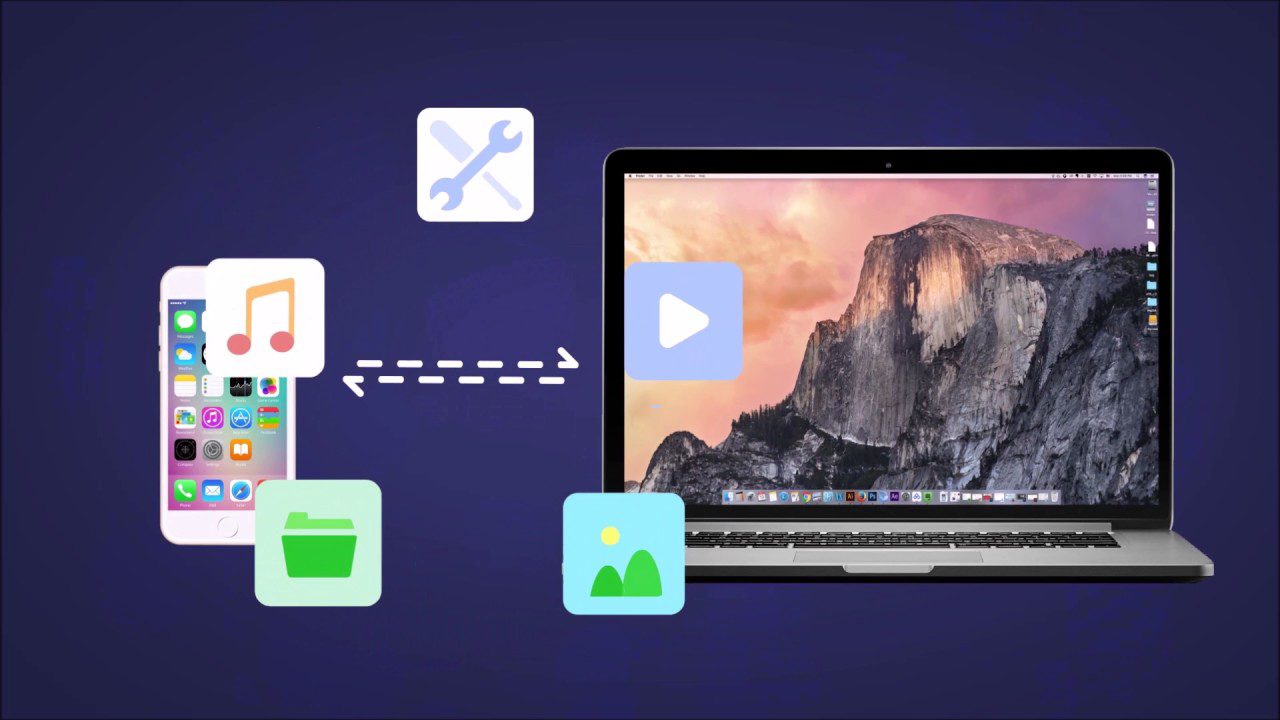
Apowersoft audio rekordér pro Mac je specializovaný nástroj určený k zachycení různých typů zvuku na vašem Macu. Tento inteligentní audio rekordér vám umožňuje bez námahy nahrávat streamovaný zvuk, rozhlasová vysílání, místní soubory, hovory VoIP, hudbu a další zdroje zvuku, které procházejí vašimi reproduktory a mikrofonem.
Bez ohledu na zvuk, který slyšíte, vám tento software umožňuje nahrávat jej na vašem Macu v rozsahu od Mac OS X po macOS Ventura.
Wondershare DemoCreator
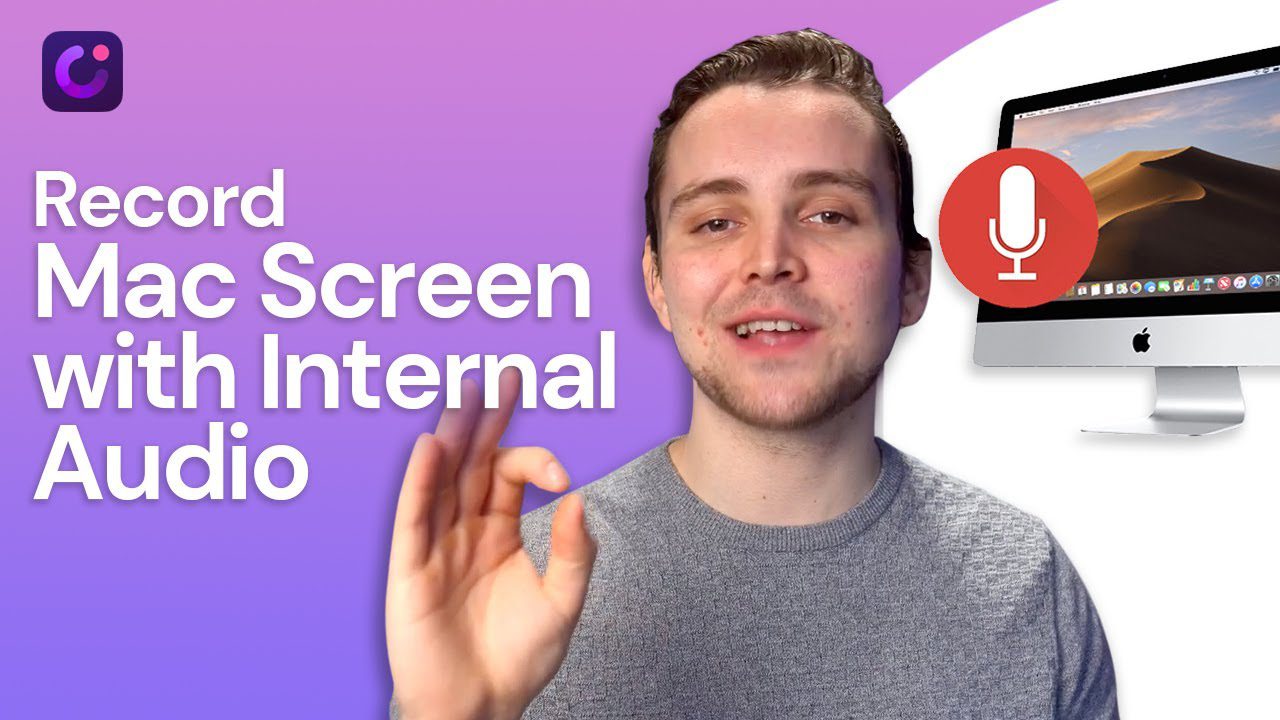
Pokud vytváříte online ukázky, výukové kurzy nebo vzdělávací videa se zvuky uživatelského rozhraní pro YouTube, budete na svém MacBooku nebo iMacu potřebovat Wondershare DemoCreator. Mezi jeho vlastnosti s přidanou hodnotou patří následující funkce:
- Zachyťte zvuk a video z obrazovky a webové kamery
- Živý přenos zvuku v reálném čase během obchodních nebo osobních schůzek
- Přetáhněte audio editor
Nástroj je také dobrý, pokud potřebujete na Macu prezentovat snímky nebo streamovat živé pořady s počítačovým zvukem.
Audio Hijack

Audio Hijack přichází s blokovým editačním nástrojem pro zvukové a hudební stopy. Pokud používáte aplikaci Zkratky na Macu, budete mít pocit, že ovládání nástroje je příliš snadné.
Stejně jako v aplikaci Zkratky můžete importovat bloky editoru, jako je aplikační blok, výstupní blok, blok Peak/RMS, blok vstupního zařízení, blok jednoduchého kompresoru atd., a všechny tyto bloky připojit k bloku rekordéru.
V rámci jednotlivých bloků jsou tlačítka pro ovládání aktivity pro větší přizpůsobení. Tento nástroj je účinný pro podcasting, živé vysílání, úpravy zvuku v reálném čase během virtuálních konferencí a tak dále. Nakonec můžete nástroj použít k zachycení zvuku z hovorů VoIP a webových stránek.
Zabalit se
Nyní víte, které aplikace pro Mac od třetích stran vám umožňují nahrávat interní a externí zvuk na MacBook a iMac. Prozkoumali jste také vestavěné metody a aplikace v systému macOS, který vám také umožňuje provádět stejné úkoly.
Pokud jste právě vstoupili do profese multimediální produkce, můžete začít s vestavěnými metodami nebo nástroji Mac pro nahrávání zvuku. Jak budete růst svého koncertu nebo podnikání, můžete se rozhodnout pro kteroukoli z výše uvedených prémiových aplikací. ‚
Tyto aplikace vám umožňují automatizovat mnoho úkolů projektu zvukové produkce. Také můžete snadno škálovat pomocí těchto vyhrazených aplikací pro nahrávání zvuku na Macu.
Dále zde najdete nejlepší software pro úpravu videa pro Mac.